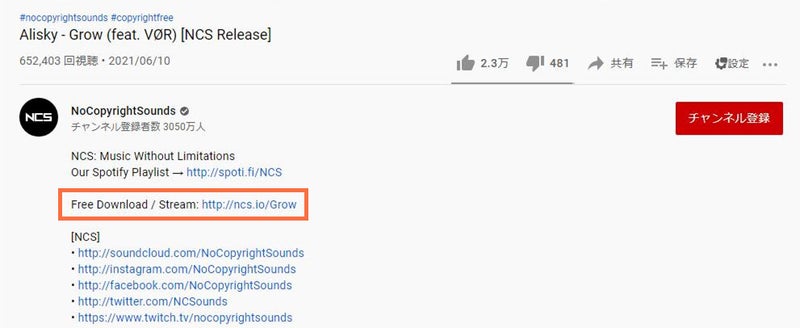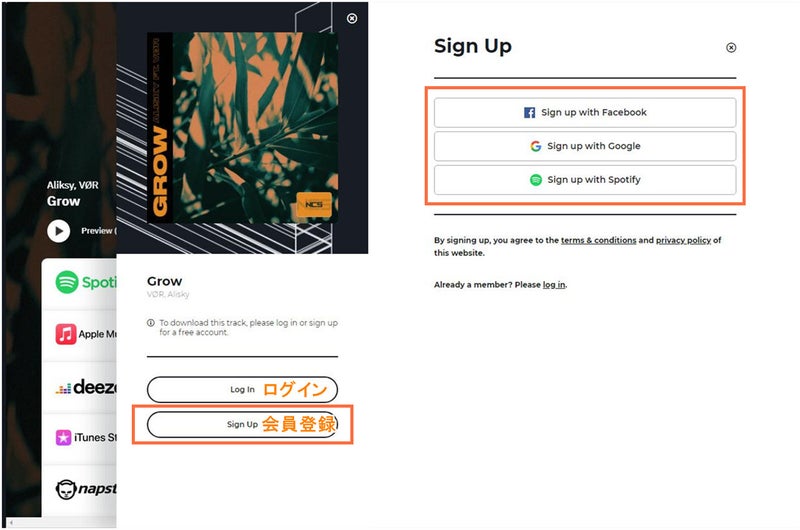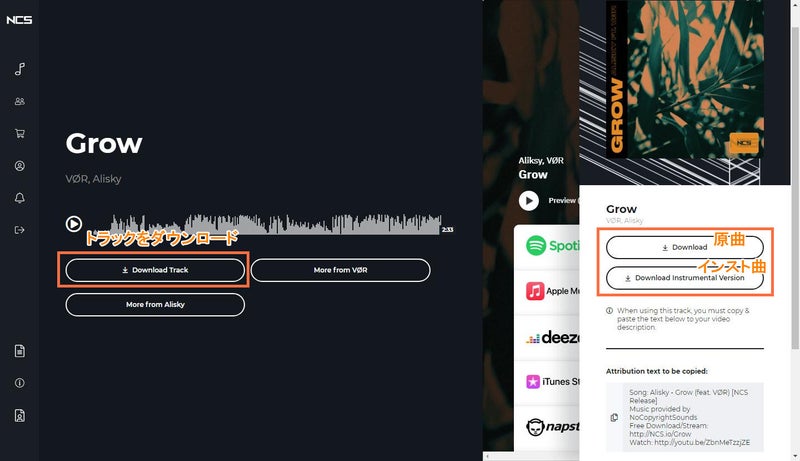NCSとは、「NoCopyrightSounds」の略称で、著作権フリーの音楽を配布する有名なYouTube音楽チャンネルです。NCSからリリースされた曲は主にEDMが多いです。それらの無料音源はYouTube動画のBGMとして使えます。
本記事は、NCSから曲をMP3形式としてダウンロードする方法を紹介します。また、おすすめのNCSの人気曲も紹介します。
パート1:NCSの曲をMP3形式としてダウンロードする方法
NCSの曲をダウンロードする方法:
・NCS公式チャンネル:https://www.youtube.com/c/NoCopyrightSounds/videos
・NCSの公式チャンネルから好きな曲を探せます。動画概要欄にある「Free Download / Stream」というダウンロードリンクを開けます。
・NCSから曲をダウンロードするには会員登録が必要です。
「Sign Up」をクリックして、Facebook / Google / Spotifyと連携して登録できます。
・「Download Track」ボタンをクリックすると、原曲とインストバージョンの曲をMP3形式としてダウンロードできます。
または、Spotify、Apple Music、deezer、napsterなどの音楽配信サービスの有料会員登録すると、アプリ内でダウンロードしてオフラインで再生することもできます。
・または、公式サイトからアーティスト、ジャンルやシーンを指定して、曲を絞り込んで検索することもできます。
・NCS公式ウェブサイト:https://ncs.io/
パート2:NCSを利用するにはクレジット表記が必要
元動画の概要欄またはダウンロードページにクレジットが表示されます。それをコピーして、動画をアップロードする時に概要欄に貼り付ければOKです。
クレジット表記の上で動画を投稿する場合、その動画で収益を受け取ることができます。ご安心ください。
・My Heart
・Spectre
・Blank
・Sky High
追記:作成した動画をブルーレイ・DVDに焼き込む方法
「NCSの音楽をBGMにして、スライドショー動画を作成しました。その動画をブルーレイかDVDに作成してテレビで再生したいですが、どうすればいいのか教えてください。」Leawo Blu-ray作成を使えば、MP4、AVI、MOV、MKV、VOBなど全ての動画形式を手軽にブルーレイ・DVD・ISOに焼き込むことができます。また、実用的な動画編集機能も搭載され、動画のカット・結合・トリミング、透過しの追加、3D効果の追加などができます。さらに、メニューテンプレートからメニューを作成して、背景やBGMなどを自由にカスタマイズできます。
・「書き込み」モジュールを起動します。
・下にある「書き込む」ボタンをクリックすると、ブルーレイ・DVDへの焼き込む作業が始まります。